想要轻松替换Excel中的数字吗,掌握这几种简单的方法!
```html在使用Excel的过程中,我们常常需要替换某些数字,以便更好地分析数据或满足特定需求。想知道如何快速有效地进行替换吗?今天,我们将探讨几种简单的方法,帮助你轻松搞定数字替换的难题!
方法一:使用“查找和替换”功能Excel内置的“查找和替换”功能是替换数字最快捷的方法之一。通过以下步骤,你可以轻松替换所需的数字。
打开你的Excel工作表。 按下 Ctrl + H 键,打开“查找和替换”对话框。 在“查找内容”框中输入要替换的数字,在“替换为”框中输入新数字。 点击 替换 或 全部替换 按钮。方法二:使用函数进行替换如果你需要在多个单元格中进行替换,并希望保持原数据,可以使用SUBSTITUTE或REPLACE函数。
示例:=SUBSTITUTE(A1, 旧数字, 新数字)在上面的函数中,A1 是你要操作的单元格,旧数字 是你想替换的数字,新数字 是你要替换成的数字。
方法三:使用条件格式进行替换你也可以通过设置条件格式来“替换”数字的显示,而不是修改实际内容。只需以下步骤:
选择要设置条件格式的单元格。 点击 开始 > 条件格式 > 新建规则。 选择 “使用公式确定要设置格式的单元格”。 输入公式,例如:=A1=旧数字 并设置你想要的格式。方法四:VBA宏替换数字对于需要批量替换的情况,可以使用VBA宏进行更高效的操作。以下是简单的VBA代码示例:
Sub ReplaceNumbers() Cells.Replace What:="旧数字", Replacement:="新数字", LookAt:=xlPartEnd Sub将上述代码复制到VBA编辑器中,并运行即可替换你指定的数字。
掌握这些方法后,你将在Excel中轻松替换数字,提升工作效率!如果你有自己的想法或问题,欢迎分享你的经验或提问,在这里一起讨论和学习吧!
```